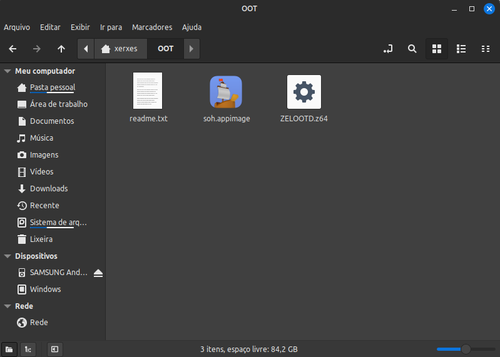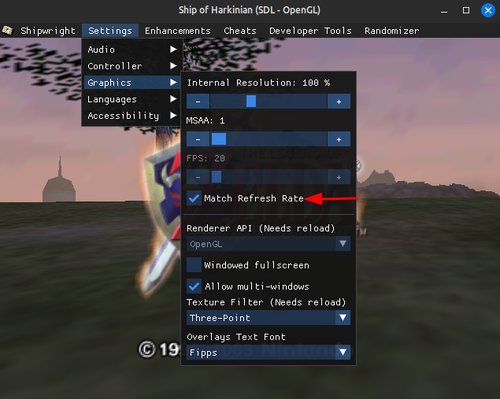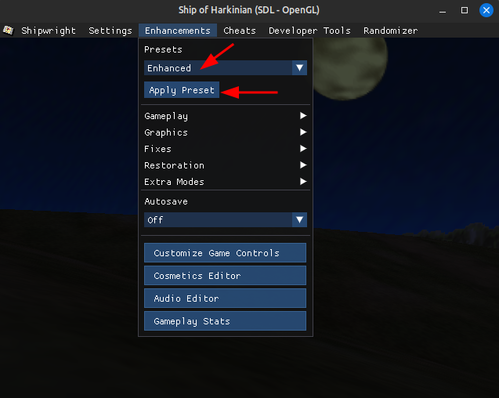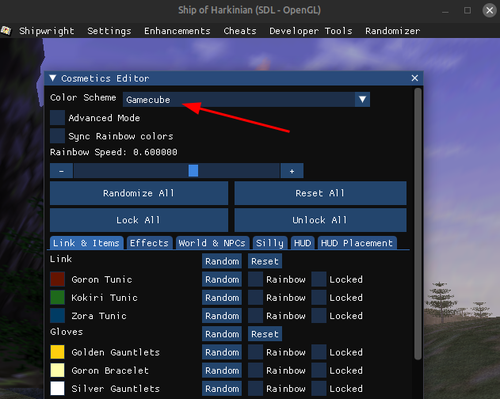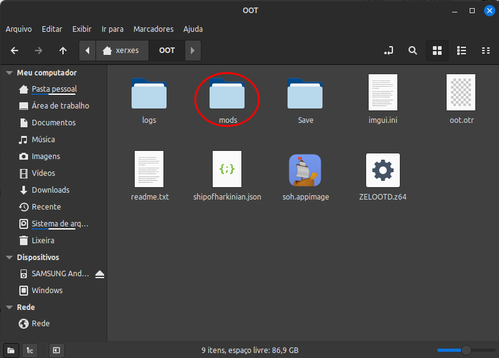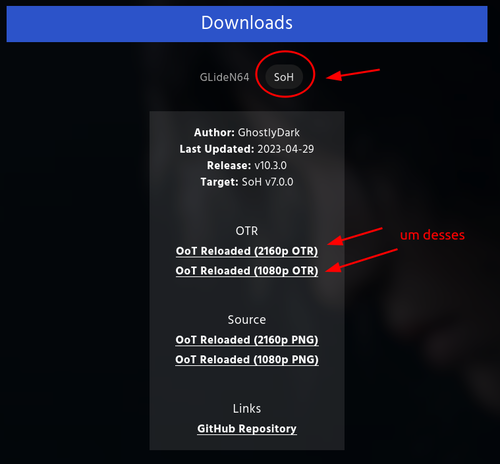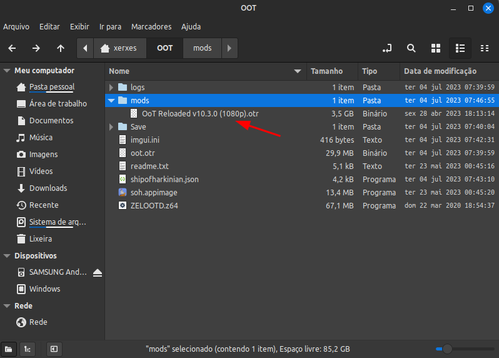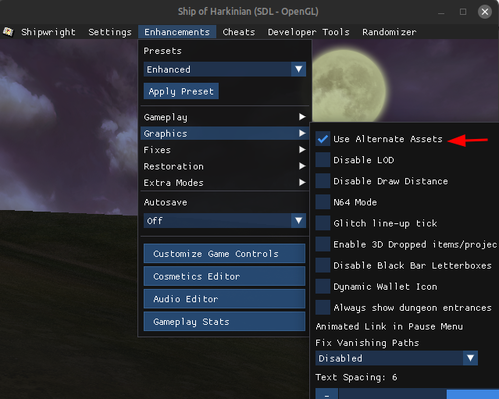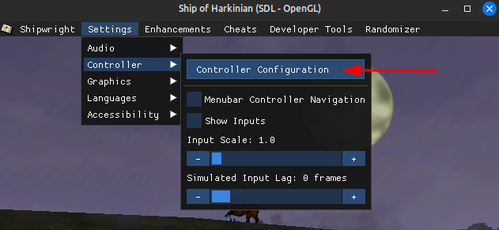Como jogar a versão para PC de "The Legend of Zelda: Ocarina of Time" no sistema operacional GNU/Linux com melhorias gráficas
Considerado por muitos como o melhor jogo já criado de todos os tempos, "The Legend of Zelda: Ocarina of Time" recebeu, há alguns anos, uma versão não oficial para computadores desktops. A grande vantagem dessa versão em relação à emulação convencional é a presença de diversas melhorias, tanto em termos visuais quanto na jogabilidade.
[ Hits: 20.839 ]
Por: Xerxes em 12/08/2023
Introdução
Com quebra-cabeças desafiadores, batalhas emocionantes e um vasto mundo aberto para explorar, "Ocarina of Time" proporciona uma experiência única que cativa jogadores de todas as idades. Prepare-se para se perder em um mundo mágico, repleto de segredos, personagens cativantes e uma trilha sonora icônica, enquanto embarca em uma das maiores aventuras já criadas no universo dos videogames. Para jogar a versão portada para computador de The Legend of Zelda: Ocarina of Time no GNU/Linux, siga estes passos didáticos. Primeiro, é necessário criar um diretório em sua pasta "home". Neste artigo, vamos chamá-lo de "OOT" (Ocarina of Time).
Abra o terminal e digite o seguinte comando:
mkdir OOT
Agora, é preciso obter a ROM correta do jogo. Caso você já tenha uma ROM, é possível verificar se ela é compatível através do site:
Verifique se o resultado da hash é: cee6bc3c2a634b41728f2af8da54d9bf8cc14099
Caso a hash seja diferente, a ROM não servirá! Se você não tiver a ROM, poderá procurar no Google por "Zelda OOT Debug ROM [NOT MQ] archive.org" e baixar o arquivo ZIP correspondente. Em seguida, extraia o conteúdo do ZIP para o diretório "OOT" que você criou.
Suponhamos que o arquivo seja chamado "ZELOOTD.zip" e esteja localizado no diretório "Downloads". Para extrair o arquivo, execute os seguintes comandos no terminal:
cd ~/Downloads
7z x ZELOOTD.zip -o/home/SEUSUARIO/OOT
Agora que você possui a ROM correta em seu diretório "OOT", vamos prosseguir com a obtenção do aplicativo AppImage necessário para executar o jogo.
Acesse o site: https://www.shipofharkinian.com/
No site, você encontrará um link para entrar no Discord: https://discord.com/invite/shipofharkinian
Após entrar no Discord, procure pela mensagem mais recente no canal "#downloads". Para usuários Linux, haverá duas opções de arquivos: uma chamada "SoH-algumacoisa-Linux-Compatibility" e outra chamada "SoH-algumacoisa-Linux-Performance".
Você pode estar se perguntando qual é a diferença entre elas. Honestamente, não sei! No entanto, testei as duas em um computador modesto e a versão "Performance" apresentou melhor desempenho, sem travamentos. Provavelmente, isso ocorre às custas de algumas melhorias visuais. A versão "Compatibility" deve ser a versão "normal", enquanto a versão "Performance" é mais adequada para computadores mais fracos.
Após baixar a versão de sua preferência, extraia o arquivo. Por exemplo:
cd ~/Downloads
7z x SoH-algumacoisa-Compatibility.zip -o/home/SEUSUARIO/OOT
Dessa forma, você terá três arquivos no diretório "OOT": readme.txt, soh.appimage e ZELOOTD.z64. Agora, é necessário dar permissão de execução ao arquivo "soh.appimage". Para fazer isso, execute o seguinte comando no terminal:
chmod +x /home/SEUSUARIO/OOT/soh.appimage
Depois, se desejar, você pode simplesmente clicar duas vezes no arquivo "soh.appimage" para iniciá-lo. Caso contrário, execute os comandos a seguir no terminal:
cd ~/OOT
./soh.appimage
Dessa forma, o jogo será iniciado sem nenhuma melhoria visual aplicada e outros arquivos surgirão no diretório OOT.
Caso queira ajustar algumas configurações, pressione a tecla F1 para acessar o menu de opções. Lá, você poderá escolher diversas configurações, como taxa de quadros por segundo (FPS) e outras opções de aprimoramento.
Recomendo utilizar as seguintes configurações:
1. Acesse "Settings" (Configurações) -> "Graphics" (Gráficos) -> "FPS" (Taxa de Quadros por Segundo) e marque a opção "Match Refresh Rate" (Corresponder à Taxa de Atualização) para obter animações mais suaves.
2. Em seguida, vá para "Enhancements" (Aprimoramentos) -> "Presets" (Configurações Predefinidas) e escolha na lista a opção "Enchanced" (Aprimorado) e clique em "Apply Preset!" (Aplicar Configuração) para aplicar melhorias diversas pré-configuradas. Por fim, por uma questão de preferência pessoal:
3. Ainda na seção de "Enhancements" (Aprimoramentos), acesse "Cosmetic Editor" (Editor de Aparência) -> "Color Scheme" (Esquema de Cores) e altere de "N64" para "Game Cube" para mudar as cores dos botões (HUD), deixando-os com a mesma cor dos botões do controle de Xbox 360 (que é o que utilizo para jogar). Agora você já pode aproveitar o jogo, mas se quiser aprimorá-lo ainda mais, pode adicionar texturas.
Para isso, crie um novo diretório chamado "mods" dentro do diretório "OOT" que você criou anteriormente. Utilize o seguinte comando no terminal:
mkdir ~/OOT/mods Acesse o seguinte site:
Na seção de downloads, você encontrará duas opções: "GLideN64" e "SoH". Clique em "SoH".
Escolha uma das duas opções disponíveis em "OTR" (Ocarina of Time Reloaded): "2160p" (4K) ou "1080p" (Full HD), de acordo com a resolução da sua tela. Após baixar o arquivo correspondente à sua resolução, extraia-o para o diretório "mods" que você criou:
cd ~/Downloads
7z x oot-reloaded-v10.3.0-soh-otr-1080p.7z -o/home/SEUSUARIO/OOT/mods Agora, abra o jogo novamente e pressione F1 para acessar o menu de opções. Em seguida, vá para "Enhancements" (Aprimoramentos) -> "Graphics" (Gráficos) -> "Use Alternate Assets" (Utilizar Recursos Alternativos). Ao clicar nessa opção, as texturas serão aplicadas imediatamente. No entanto, é importante ressaltar que isso pode deixar o jogo mais lento. Caso isso aconteça, você pode desabilitar essa opção e jogar sem as texturas, ou ainda mudar para o appimge de "Performance", mencionado antes. Caso você possua um controle de Xbox 360 genérico, ele deve ser reconhecido e mapeado automaticamente. Não é necessário realizar nenhuma configuração adicional. No entanto, se o seu controle de Xbox 360 não funcionar, você pode tentar seguir esta dica: [Resolvido] Controle Xbox 360 não funciona [Dica]
As configurações do controle podem ser encontradas no menu em:
"Settings" (Configurações) -> "Controller" (Controle) -> "Controller configuration" (Configuração do Controle). Agora você está pronto para desfrutar de uma experiência aprimorada de "The Legend of Zelda: Ocarina of Time" no GNU/Linux. Seguindo esses passos, você poderá jogar o clássico lendário com melhorias gráficas, ajustes de jogabilidade e, opcionalmente, texturas em alta definição. Divirta-se explorando o vasto mundo de Hyrule e embarcando em uma jornada épica como nunca antes!
Fresh Player no Slackware (sim, FRESH)
Jogue no Linux o DOOM 3 e DOOM BFG (comprados para Windows)
Stella: Crie o seu próprio arcade ATARI 2600
T.E.G. :: WAR do tabuleiro para o Linux
Outra forma para jogar jogos do Windows utilizando Dual Boot
Curiosidade sobre DOOM Guy e Isabelle de Animal Crossing
Muito bom! Ainda tenho meu nintendo 64 mas perdi a cartucho com o jogo. Bons tempos, vou instalar!
Tenho o jogo, mas o videogame já era, e revivi, que coisa linda!
Me interessei, vou testar isso.
___________________________________________________________
Conhecimento não se Leva para o Túmulo.
https://github.com/mxnt10
Patrocínio
Destaques
Artigos
LazyDocker – Interface de Usuário em Tempo Real para o Docker
Instalando COSMIC no Linux Mint
Turbinando o Linux Mint: o poder das Nemo Actions
Inteligência Artificial no desenvolvimento de software: quando começar a usar?
Dicas
[Resolvido] Algo deu errado ao abrir seu perfil
Usando o VNSTAT para medir o seu consumo de internet
Habilitando clipboard manager no ambiente COSMIC
Tópicos
Quando vocês pararam de testar distros? (12)
Problema com som no laptop (3)
Não estou conseguindo fazer funcionar meu Postfix na versão 2.4 no Deb... (2)
Top 10 do mês
-

Xerxes
1° lugar - 113.830 pts -

Fábio Berbert de Paula
2° lugar - 58.759 pts -

Buckminster
3° lugar - 27.592 pts -

Alberto Federman Neto.
4° lugar - 19.465 pts -

Mauricio Ferrari
5° lugar - 18.136 pts -

Alessandro de Oliveira Faria (A.K.A. CABELO)
6° lugar - 17.720 pts -

edps
7° lugar - 17.001 pts -

Diego Mendes Rodrigues
8° lugar - 16.469 pts -

Daniel Lara Souza
9° lugar - 15.991 pts -

Andre (pinduvoz)
10° lugar - 15.504 pts